
"¿Cómo puedo hacer iTunes para MP3 ¿conversión de formato?"
¿También eres aficionado a usar la aplicación iTunes? No podemos discutir lo genial que es la aplicación iTunes. Desde ser un reproductor multimedia hasta un administrador y organizador multimedia, nadie dudará de la capacidad de la aplicación iTunes.
Si tienes algunas pistas en tu biblioteca de iTunes, sería muy aburrido y tedioso moverlas a otros dispositivos que quizás tengas, para transmitirlas o conservarlas. Además, esos dispositivos deben tener instalada la aplicación iTunes.
Para deshacerse de la molestia y hacer que sea muy fácil transmitir y acceder a los archivos de iTunes que tiene, puede realizar iTunes para MP3 conversión de formato.
También debe saber que esos archivos de iTunes que compró en el iTunes Store están en formato de archivo AAC. En realidad, esto no es compatible con la mayoría de los reproductores y dispositivos multimedia. Pero si puedes tenerlos transformado a formatos más flexibles, acceder a ellos en cualquier dispositivo ya no será un problema. ¡Puede deshacerse fácilmente de su problema de compatibilidad!
Entonces, ahora nos dirigiremos a la discusión detallada de iTunes para MP3 conversión de formato. Comenzaremos brindándole el procedimiento de conversión con la ayuda de la aplicación Apple Music o el propio iTunes. ¡Empecemos!
Guía de contenido Parte 1. Cómo convertir una canción a MP3 con la aplicación Apple Music o iTunesParte 2. Cómo convertir canciones de iTunes a MP3 dentro de iTunesParte 3. Resumen
Antes de que finalmente pasemos a la discusión sobre el proceso de iTunes para MP3 conversión de formato, es posible que se pregunte por qué tanta gente utiliza el MP3 formato.
De hecho, la MP3 El formato es el formato de archivo de audio más popular, ya que se presentó al público durante la aparición de la música digital. Ha habido muchos MP3 jugadores vendidos y usados por personas durante ese tiempo (bueno, hasta ahora) haciendo que el MP3 formatear el formato más fácil de acceder. ¡También es de uso gratuito!
Puede que sea cierto que el Formato AAC fue creado como reemplazo de MP3 pero aún así, muchas personas no están dispuestas a cambiar sus dispositivos o reproductores multimedia sólo para acceder a estos contenidos o archivos AAC. Aunque los archivos AAC tienen mejor calidad de audio en comparación con MP3 algunos, la gente todavía prefiere utilizar el MP3 formatear más. Y así, encontrar un método de iTunes para MP3 La conversión de formato sería muy útil.
En esta parte del artículo, te ayudaremos a hacer iTunes para MP3 conversión de formato utilizando la propia aplicación iTunes o la aplicación Apple Music. Sin embargo, tenga en cuenta que puede utilizar estas aplicaciones si desea procesar los archivos de iTunes desprotegidos.
Primero compartiremos cómo puedes hacer iTunes para MP3 conversión de formato en su Wincomputadora dows.
Paso 1. Abra su aplicación iTunes y luego marque el botón "Editar" y luego toque el botón "Preferencias". Tienes que hacer clic en "Generar" a continuación y luego elegir "Importar configuración". En la opción "Importar usando", debe seleccionar "MP3 Codificador”. También tienes la opción de elegir la calidad de conversión que prefieras.
Paso 2. Una vez que haya terminado con el paso 1, simplemente toque el botón "Aceptar" y luego regrese a su biblioteca de iTunes. Haga clic en la pista a la que desea pasar iTunes. MP3 conversión de formato. Toque el botón "Archivo" luego y luego elija "Convertir", luego toque "Crear MP3 Botón Versión”. El iTunes para MP3 La conversión de formato también funcionará si desea seleccionar varios archivos.
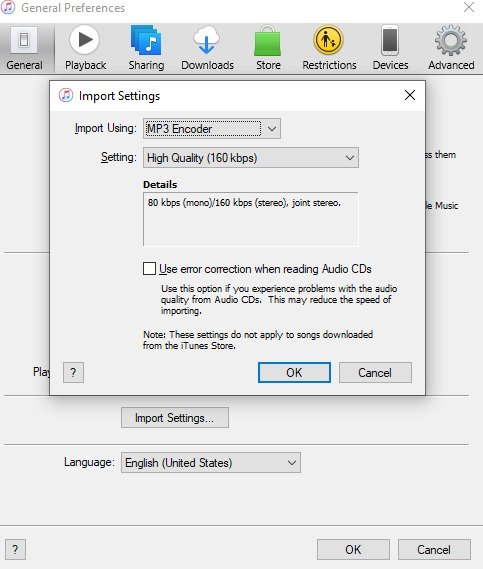
Si tiene una computadora Mac, puede seguir el siguiente iTunes para MP3 Procedimiento de conversión de formato.
Paso 1. Abra su aplicación Apple Music y desde las opciones en el área superior, seleccione "Música" y luego elija "Preferencias".
Paso 2. Toque el botón "Archivos", luego el botón "Importar configuración" y, finalmente, elija el botón "MP3 Codificador”.

Paso 3. Seleccione las canciones de iTunes a las que desea transformar MP3 y luego toque el botón "Archivo", luego el botón "Convertir" y luego toque "Crear MP3 Versión".
Así es como puedes hacer iTunes para MP3 conversión de formato en su WinWindows y Mac. Recuerde que los procedimientos presentados solo funcionarán si va a procesar archivos de iTunes sin protección. Hay archivos de iTunes que están bajo Política de protección FairPlay de Apple. Por lo tanto, convertirlos o transformarlos a otro formato sería un desafío.
La aplicación iTunes o la aplicación Apple Music no serán de ninguna ayuda. En este caso, lo que necesita es una herramienta confiable que pueda eliminar esa protección y, al mismo tiempo, ayudar con iTunes a MP3 conversión de formato. Hablaremos más sobre una aplicación profesional que tiene estas capacidades a medida que avance a la segunda parte de este artículo.
Echa un vistazo e intenta usar esto DumpMedia Apple Music Converter. DumpMedia Apple Music Converter es una aplicación confiable que permite al usuario ejecutar con éxito no solo iTunes para MP3 conversión de formato, sino también la transformación de los archivos de audio a otros formatos de salida que admite.
También es la respuesta a la eliminación de la protección DRM de las canciones. Además, puede procesar la conversión de audiolibros. Entonces, si te gusta la transmisión de audiolibros y necesitas realizar la conversión de los archivos que tienes, también puedes usar el DumpMedia Convertidor de música de Apple.
Esta aplicación funciona rápido a una velocidad 10 veces más rápida en comparación con otros convertidores. Incluso si el procesamiento es demasiado rápido, aún puede esperar que los archivos de salida sean de gran calidad y con etiquetas de identificación e información de metadatos mantenidas.
Tiene una interfaz lo suficientemente simple como para que la entiendan incluso los principiantes. Sólo será necesario que completes algunas necesidades de instalación antes de que finalmente tengas la aplicación instalada en tu computadora. Para conocer la lista completa, te sugerimos visitar los sitios web principales y oficiales.
Descargar gratis Descargar gratis
Entonces, con esto DumpMedia Apple Music Converter, ¿cómo puede iTunes MP3 ¿Se puede realizar la conversión de formato (tanto para los archivos protegidos como para los desprotegidos)?
Tenemos aquí el procedimiento detallado para su referencia.
Paso # 1 Una vez que haya completado los requisitos de instalación, tenga el DumpMedia El instalador de Apple Music Converter se descargó y luego comenzó el proceso de instalación de inmediato. Una vez hecho esto, simplemente inicie la aplicación para comenzar a obtener una vista previa y seleccionar las canciones de Apple Music para convertir. La aplicación puede hacer la conversión por lotes, por lo que si desea seleccionar mucho, eso también funcionará.

Paso #2. Dado que nos estamos centrando en iTunes para MP3 conversión de formato, asegúrese de elegir MP3 como formato de salida a utilizar. Además, especificar una carpeta de salida le brindará fácil acceso a los archivos convertidos después del proceso. También puede modificar algunas configuraciones de salida si lo desea. Hay opciones en el área inferior de la pantalla que puedes modificar como desees.

Paso # 3 Puedes permitir que DumpMedia Apple Music Converter para iniciar iTunes MP3 conversión de formato tocando el botón "Convertir" que se encuentra en el área inferior de la pantalla. Simultáneamente, la aplicación también realizará el procedimiento de eliminación de DRM.

Espere que los archivos convertidos estén listos en solo unos minutos. Ahora puede acceder a ellos en la carpeta de salida que acaba de definir en el paso 2. ¡Muévalos o transfiéralos y acceda a ellos en cualquier dispositivo o reproductor multimedia que desee! Estos ya son archivos sin DRM, por lo que no debería haber ningún problema.
Realizar iTunes para MP3 La conversión de formato es sencilla. De hecho, con su aplicación iTunes y su aplicación Apple Music, ya puede realizar el procesamiento. Sin embargo, para los protegidos, todavía necesitas un convertidor profesional. Hay muchas opciones disponibles en la web, pero realmente recomendamos usar el DumpMedia Convertidor de música de Apple.
